Las 3 mejores formas de apagar anuncios personalizados en Windows 10
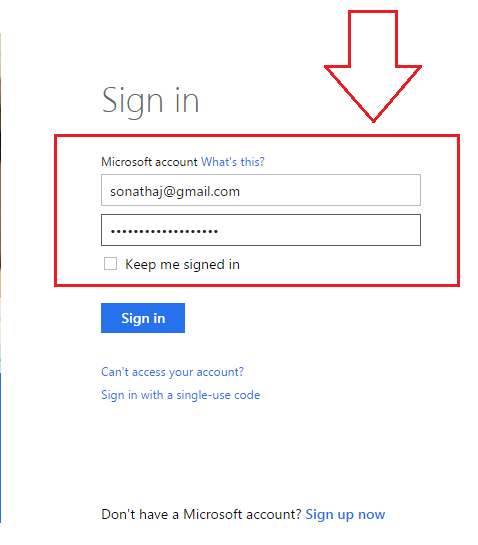
- 1233
- 166
- Claudia Baca
Las 3 mejores formas de apagar anuncios personalizados en Windows 10: - Windows 10 siempre vigila a sus usuarios. Si, literalmente lo hace. Windows 10 recopila datos sobre el comportamiento de uso de los usuarios mediante el monitoreo de sus búsquedas, la naturaleza de surf, etc. Utiliza varias cookies y servicios relacionados para realizar esta tarea. Windows 10 hace este trabajo de acecho para nada más, pero para usar esta información para mostrar de manera eficiente a los usuarios los anuncios que les importan encontrar útiles. Entonces, según los datos recopilados, Windows 10 puede mostrar anuncios a los usuarios que están personalizados. El resultado es una mayor venta de los productos, ya que los anuncios personalizados siempre encuentran una manera de dejar una marca. Pero no a todos les gusta ser acosado. Siga leyendo, para aprender a escapar de los anuncios personalizados de Windows evitando su seguimiento.
Ver también : Cómo deshabilitar las aplicaciones en la pantalla de bloqueo de Windows 10
Forma 1 - a través de su navegador web
- Inicie su navegador web. Luego haga clic aquí, para ir a la página web de exclusión de Microsoft como se muestra en la captura de pantalla. Ahí verás una caja llamada Anuncios personalizados en este navegador. Se verá un botón de palanca. Apague esto si no desea que se le muestren anuncios personalizados. Si desea que se muestren los anuncios personalizados, active este botón de palanca.
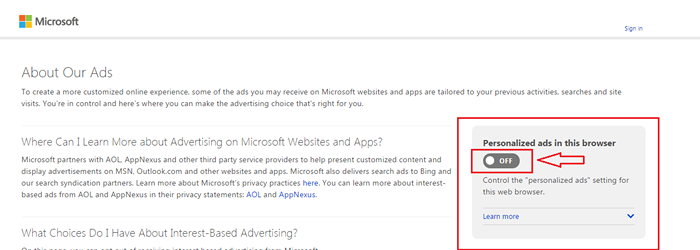
Forma 2 - a través de su cuenta de Microsoft
- Ahora en la misma página web, verá un segundo cuadro llamado Anuncios personalizados cada vez que uso mi cuenta de Microsoft Justo debajo del primero. Ahí verás un enlace llamado Iniciar sesión para cambiar. Haga clic en él, para que el botón de palanca correspondiente activo.
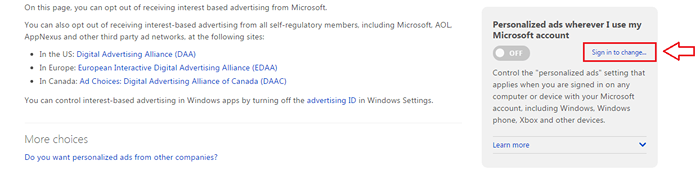
- Un clic en el Iniciar sesión para cambiar El enlace dará como resultado la apertura de la siguiente página web. Si no tiene una cuenta de Microsoft, puede hacer clic en el enlace llamado Regístrate ahora. O haga clic aquí para crear una nueva cuenta de Microsoft.
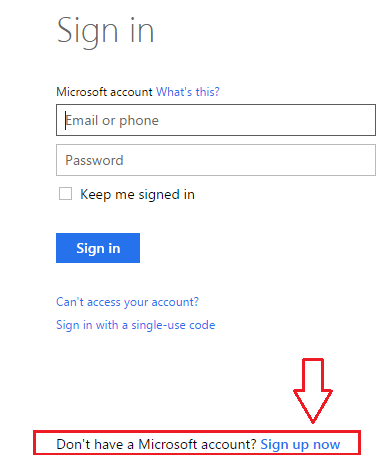
- Ahora que tiene una cuenta de Microsoft, puede iniciar sesión con sus credenciales desde aquí.
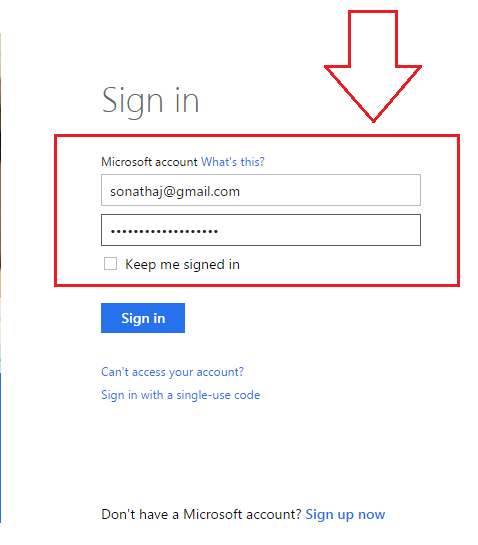
- Una vez que haya iniciado sesión, la página de exclusión se mostrará que ha iniciado sesión. Ahora el botón de alternancia estará activo como se muestra en la captura de pantalla. Puede encenderlo o apagarlo según sus preferencias como antes.
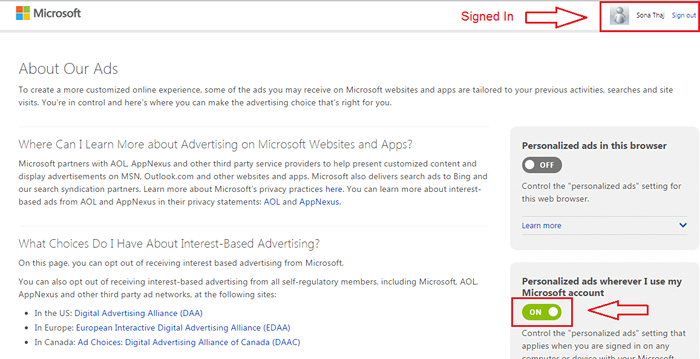
Forma 3 - a través de aplicaciones de Windows
- Haga clic en el menú Inicio para navegar a Ajustes.
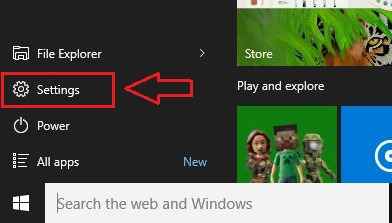
- De las opciones disponibles, elija la etiqueta Privacidad.
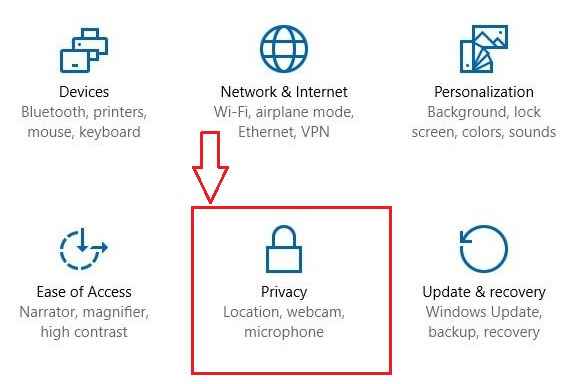
- Desde el panel izquierdo de la ventana que se abre, haga clic en General. Ahora en el panel de la ventana derecha, busque el botón de alternancia correspondiente a Deje que las aplicaciones usen mi identificación publicitaria para experiencias en las aplicaciones. Apague esto si no desea que se le muestren anuncios personalizados. De lo contrario encenderlo.

Ahí tienes. Ahora puede decidir fácilmente si se les muestra o no los anuncios personalizados por Windows tan simples como eso. Espero que el artículo haya sido útil.
- « Cómo encender / apagar Encuentra la función de mi dispositivo en Windows 10
- Agregue elementos y personalice el menú extendido de enviar a Windows 10 »

